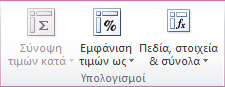Όταν εργάζεστε με έναν Συγκεντρωτικό Πίνακα ηλεκτρονικής αναλυτικής επεξεργασίας OLAP στο Excel, μπορείτε να δημιουργήσετε καθορισμένα σύνολα, μια ευέλικτη δυνατότητα που μπορείτε να χρησιμοποιήσετε για να:
-
Ομαδοποιήστε κοινά σύνολα στοιχείων που μπορείτε να χρησιμοποιήσετε ξανά, ακόμα και όταν αυτά τα σύνολα δεν υπάρχουν στα δεδομένα.
-
Συνδυάστε στοιχεία από διαφορετικές ιεραρχίες με τρόπους που δεν ήταν δυνατοί σε παλαιότερες εκδόσεις του Excel, οι οποίες συχνά αναφέρονται ως ασύμμετρες αναφορές.
-
Δημιουργία ένα καθορισμένο σύνολο χρησιμοποιώντας προσαρμοσμένες πολυδιάστατες παραστάσεις (MDX), μια γλώσσα ερωτήματος για βάσεις δεδομένων OLAP που παρέχει σύνταξη υπολογισμού παρόμοια με τους τύπους φύλλου εργασίας.
Εάν δεν είστε εξοικειωμένοι με τη γλώσσα ερωτήματος Πολυδιάστατες παραστάσεις (MDX), μπορείτε να δημιουργήσετε ένα καθορισμένο σύνολο που βασίζεται σε στοιχεία στις γραμμές ή τις στήλες του Συγκεντρωτικού Πίνακα. Για να μάθετε περισσότερα σχετικά με τη γλώσσα ερωτήματος MDX, ανατρέξτε στο θέμα Ερωτήματα πολυδιάστατων δεδομένων.
Εάν είστε εξοικειωμένοι με τη γλώσσα ερωτήματος MDX, μπορείτε να χρησιμοποιήσετε το MDX για να δημιουργήσετε ή να τροποποιήσετε ένα καθορισμένο σύνολο.
Τι θέλετε να κάνετε;
Δημιουργία ενός καθορισμένου συνόλου με βάση στοιχεία γραμμής ή στήλης
-
Κάντε κλικ στον Συγκεντρωτικό Πίνακα OLAP για τον οποίο θέλετε να δημιουργήσετε ένα καθορισμένο σύνολο.
Με αυτόν τον τρόπο εμφανίζονται τα Εργαλεία Συγκεντρωτικού Πίνακα, προσθέτοντας τις Επιλογές και μια καρτέλα Σχεδίαση .
-
Στην καρτέλα Επιλογές, στην ομάδα Υπολογισμοί, κάντε κλικ στην επιλογή Πεδία, στοιχεία & Σύνολα και, στη συνέχεια, κάντε κλικ στην επιλογή Δημιουργία Ορισμός με βάση στοιχεία γραμμής ή Δημιουργία Ορισμός με βάση στοιχεία στήλης.
Εμφανίζεται το παράθυρο διαλόγου Νέο σύνολο . Εάν είναι απαραίτητο, μπορείτε να αλλάξετε το μέγεθος αυτού του παραθύρου διαλόγου, σύροντας τη λαβή αλλαγής μεγέθους στην κάτω δεξιά γωνία του παραθύρου διαλόγου.
-
Στο πλαίσιο Ορισμός ονόματος , πληκτρολογήστε το όνομα που θέλετε να χρησιμοποιήσετε για το σύνολο.
-
Για να καθορίσετε τις γραμμές που θέλετε να συμπεριλάβετε στο καθορισμένο σύνολο, κάντε ένα ή περισσότερα από τα εξής:
-
Για να καταργήσετε μια γραμμή από τη λίστα στοιχείων, κάντε κλικ στην περιοχή στα αριστερά της γραμμής που θέλετε να επιλέξετε και, στη συνέχεια, κάντε κλικ στην επιλογή Διαγραφή γραμμής.
-
Για να προσθέσετε μια νέα γραμμή στη λίστα στοιχείων, κάντε κλικ στην περιοχή στα αριστερά της γραμμής κάτω από την οποία θέλετε να προσθέσετε τη νέα γραμμή και, στη συνέχεια, κάντε κλικ στην επιλογή Προσθήκη γραμμής.
-
Για να δημιουργήσετε ένα αντίγραφο ενός στοιχείου, κάντε κλικ στην περιοχή στα αριστερά της γραμμής που θέλετε να αντιγράψετε και, στη συνέχεια, κάντε κλικ στην επιλογή Αντιγραφή γραμμής.
-
Για να μετακινήσετε ένα στοιχείο σε διαφορετική θέση, κάντε κλικ στην περιοχή στα αριστερά της γραμμής που θέλετε να μετακινήσετε και, στη συνέχεια, χρησιμοποιήστε τα πλήκτρα επάνω και κάτω βέλους για να το μετακινήσετε στην κατάλληλη θέση.
-
-
Από προεπιλογή, τα στοιχεία από διαφορετικά επίπεδα θα εμφανίζονται σε ξεχωριστά πεδία στην ιεραρχία και το καθορισμένο σύνολο αντικαθιστά τα τρέχοντα πεδία στην περιοχή γραμμής ή στήλης.
-
Για να εμφανίσετε αυτά τα στοιχεία στο ίδιο πεδίο με άλλα στοιχεία, καταργήστε την επιλογή του πλαισίου ελέγχου Εμφάνιση στοιχείων από διαφορετικά επίπεδα σε ξεχωριστά πεδία .
-
Για να διατηρήσετε τα τρέχοντα πεδία που εμφανίζονται στην περιοχή γραμμής ή στήλης, καταργήστε την επιλογή του πλαισίου ελέγχου Αντικατάσταση των πεδίων που βρίσκονται αυτή τη στιγμή στην περιοχή γραμμής με το νέο σύνολο ή Αντικατάσταση των πεδίων που βρίσκονται αυτή τη στιγμή στην περιοχή στήλης με το νέο σύνολο . Το σύνολο δεν θα εμφανιστεί στον Συγκεντρωτικό Πίνακα όταν κάνετε κλικ στο κουμπί OK, αλλά θα είναι διαθέσιμο στη Λίστα πεδίων Συγκεντρωτικού Πίνακα.
-
-
Κάντε κλικ στο κουμπί OK για να δημιουργήσετε το καθορισμένο σύνολο.
Σημειώσεις:
-
Για να αναιρέσετε όλες τις ενέργειες μετά το κλείσιμο του παραθύρου διαλόγου, κάντε κλικ στην επιλογή Αναίρεση στη γραμμή εργαλείων γρήγορης πρόσβασης.
-
Δεν μπορείτε να εφαρμόσετε οποιονδήποτε τύπο φιλτραρίσματος σε καθορισμένα σύνολα.
-
Χρήση MDX για τη δημιουργία ενός καθορισμένου συνόλου
Σημαντικό: Όταν χρησιμοποιείτε mdx για να δημιουργήσετε ένα καθορισμένο σύνολο ή για να τροποποιήσετε τον ορισμό MDX ενός υπάρχοντος καθορισμένου συνόλου, οποιεσδήποτε πρόσθετες τροποποιήσεις μπορούν να γίνουν μόνο με τη χρήση MDX.
-
Κάντε κλικ στον Συγκεντρωτικό Πίνακα OLAP για τον οποίο θέλετε να δημιουργήσετε ένα προσαρμοσμένο επώνυμο σύνολο.
-
Στην καρτέλα Επιλογές, στην ομάδα Υπολογισμοί, κάντε κλικ στην επιλογή Πεδία, στοιχεία& Σύνολα και, στη συνέχεια, κάντε κλικ στην επιλογή Διαχείριση συνόλων.
Εμφανίζεται το παράθυρο διαλόγου Ορισμός διαχείρισης . Εάν είναι απαραίτητο, μπορείτε να αλλάξετε το μέγεθος αυτού του παραθύρου διαλόγου, σύροντας τη λαβή αλλαγής μεγέθους στην κάτω δεξιά γωνία του παραθύρου διαλόγου.
-
Κάντε κλικ στην επιλογή Δημιουργία και, στη συνέχεια, κάντε κλικ στην επιλογή Δημιουργία Ορισμός με χρήση MDX.
-
Στο πλαίσιο Ορισμός ονόματος , πληκτρολογήστε το όνομα που θέλετε να χρησιμοποιήσετε για το σύνολο.
-
Για να ορίσετε τον ορισμό MDX για το καθορισμένο σύνολο, κάντε ένα από τα εξής:
-
Στο πλαίσιο Ορισμός συνόλου , πληκτρολογήστε ή επικολλήστε έναν αντιγραμμένο ορισμό MDX.
-
Στην καρτέλα Πεδία και στοιχεία , επιλέξτε την καταχώρηση λίστας πεδίων που θέλετε να συμπεριλάβετε και, στη συνέχεια, κάντε κλικ στην επιλογή Εισαγωγή.
Μπορείτε επίσης να σύρετε μια καταχώρηση λίστας πεδίων στο πλαίσιο Ορισμός ορισμού ή να κάνετε διπλό κλικ σε μια καταχώρηση λίστας πεδίων.
Διαθέσιμες καταχωρήσεις λίστας πεδίων
Καταχώρηση λίστας πεδίων
Παραδείγματα MDX που δημιουργούνται με τη χρήση του κύβου της Adventure Works
Διάσταση
[Προϊόν]
Ιεραρχία χαρακτηριστικών (περιλαμβάνει την επιλογή "Όλα τα μέλη")
[Προϊόν]. [Κατηγορία]
Επίπεδο ιεραρχίας χαρακτηριστικών (δεν περιλαμβάνει όλα τα μέλη)
[Προϊόν]. [Κατηγορία]. [Κατηγορία]
Μέλος από ιεραρχία χαρακτηριστικών
[Προϊόν]. [Κατηγορία].&[4]
Ιεραρχία χρηστών
[Προϊόν]. [Κατηγορίες προϊόντων]
Επίπεδο ιεραρχίας χρήστη
[Προϊόν]. [Κατηγορίες προϊόντων]. [Κατηγορία]
Μέλος από ιεραρχία χρηστών
[Προϊόν]. [Κατηγορίες προϊόντων]. [Κατηγορία].&[4]
Μέτρο
[Μετρήσεις]. [Ποσό πωλήσεων Internet]
Υπολογισμένη μέτρηση
[Μετρήσεις]. [Αναλογία Internet προς γονικό προϊόν]
Επώνυμο σύνολο
[Core Product Group]
Τιμή KPI
KPIValue("Περιθώριο μικτού κέρδους προϊόντος)
Στόχος KPI
KPIGoal("Μικτό περιθώριο κέρδους προϊόντος"),
Κατάσταση KPI
KPIStatus("Περιθώριο μικτού κέρδους προϊόντος")
Τάση KPI
KPITrend("Περιθώριο μικτού κέρδους προϊόντος")
Ιδιότητα μέλους από την ιεραρχία χρηστών
[Προϊόν]. [Κατηγορίες προϊόντων]. Properties("Class" )
Ιδιότητα μέλους από την ιεραρχία χαρακτηριστικών
[Προϊόν]. [Προϊόν]. Properties("Class")
-
Στην καρτέλα Συναρτήσεις , επιλέξτε μία ή περισσότερες συναρτήσεις από τις διαθέσιμες συναρτήσεις MDX που θέλετε να χρησιμοποιήσετε και, στη συνέχεια, κάντε κλικ στην επιλογή Εισαγωγή. Οι συναρτήσεις MDX υποστηρίζονται από τις Υπηρεσίες ανάλυσης. δεν περιλαμβάνουν συναρτήσεις VBA.
Τα ορίσματα της συνάρτησης τοποθετούνται μέσα σε χαρακτήρες διάσημων (<< >>). Μπορείτε να αντικαταστήσετε τα ορίσματα κράτησης θέσης, κάνοντας κλικ σε αυτά και, στη συνέχεια, πληκτρολογώντας τα έγκυρα ονόματα που θέλετε να χρησιμοποιήσετε.
Παραδείγματα συναρτήσεων MDX
ADDCALCULATEDMEMBERS( «Set» )AGGREGATE( «Set»[, «Αριθμητική παράσταση»] ) «Επίπεδο».ALLMEMBERS «Ιεραρχία».ALLMEMBERS ANCESTOR( «Μέλος» «Επίπεδο» )ANCESTOR( «Μέλος», «Απόσταση» )ANCESTORS( «Μέλος», «Απόσταση» )ΠΡΟΓΟΝΟΙ( «Μέλος», «Επίπεδο» )ASCENDANTS( «Μέλος» )AVG( «Set»[, «Αριθμητική παράσταση»] )AXIS( «αριθμητική παράσταση» )BOTTOMNCOUNT( «Set», «Count»[, «Αριθμητική παράσταση»] )BOTTOMPERCENT( «Set», «Ποσοστό», «Αριθμητική παράσταση» )BOTTOMSUM( «Set», «Value», «Numeric Expression» ) ...
-
-
Για να ελέγξετε τον νέο ορισμό MDX, κάντε κλικ στην επιλογή Δοκιμή MDX.
-
Από προεπιλογή, τα στοιχεία από διαφορετικά επίπεδα θα εμφανίζονται σε ξεχωριστά πεδία στην ιεραρχία, τα πεδία ταξινομούνται και οι διπλότυπες καταχωρήσεις καταργούνται αυτόματα (επειδή προστίθενται στο σύνολο οι συναρτήσεις HIERARCHIZE και DISTINCT) και το καθορισμένο σύνολο αντικαθιστά τα τρέχοντα πεδία στην περιοχή γραμμής ή στήλης.
-
Για να εμφανίσετε αυτά τα στοιχεία στο ίδιο πεδίο με άλλα στοιχεία, καταργήστε την επιλογή του πλαισίου ελέγχου Εμφάνιση στοιχείων από διαφορετικά επίπεδα σε ξεχωριστά πεδία .
-
Για να αλλάξετε την προεπιλεγμένη ιεραρχία και να διατηρήσετε τις διπλότυπες καταχωρήσεις, καταργήστε την επιλογή του πλαισίου ελέγχου Αυτόματη σειρά και κατάργηση διπλοτύπων από τον ορισμό .
-
Για να διατηρήσετε τα τρέχοντα πεδία που εμφανίζονται στην περιοχή γραμμής ή στήλης, καταργήστε την επιλογή του πλαισίου ελέγχου Αντικατάσταση των πεδίων που βρίσκονται αυτή τη στιγμή στην περιοχή γραμμής με το νέο σύνολο ή Αντικατάσταση των πεδίων που βρίσκονται αυτή τη στιγμή στην περιοχή στήλης με το νέο σύνολο . Το σύνολο δεν θα εμφανιστεί στον Συγκεντρωτικό Πίνακα όταν κάνετε κλικ στο κουμπί OK, αλλά θα είναι διαθέσιμο στη Λίστα πεδίων Συγκεντρωτικού Πίνακα.
-
-
Εάν είστε συνδεδεμένοι με έναν κύβο των υπηρεσιών ανάλυσης SQL Server 2008, δημιουργείται από προεπιλογή ένα δυναμικό καθορισμένο σύνολο. Αυτό το ονομαστικό σύνολο επαναλαμβάνει αυτόματα τον υπολογισμό με κάθε ενημέρωση.
-
Για να αποτρέψετε τον επανυπολογισμό του καθορισμένου συνόλου σε κάθε ενημέρωση, καταργήστε την επιλογή του πλαισίου ελέγχου Νέος υπολογισμός συνόλου με κάθε ενημέρωση .
-
-
Κάντε κλικ στο κουμπί OK για να δημιουργήσετε το καθορισμένο σύνολο.
Σημειώσεις:
-
Για να αναιρέσετε όλες τις ενέργειες μετά το κλείσιμο του παραθύρου διαλόγου, κάντε κλικ στην επιλογή Αναίρεση στη γραμμή εργαλείων γρήγορης πρόσβασης.
-
Δεν μπορείτε να εφαρμόσετε οποιονδήποτε τύπο φιλτραρίσματος σε καθορισμένα σύνολα.
-
Επεξεργασία ή διαγραφή καθορισμένου συνόλου
-
Κάντε κλικ στον Συγκεντρωτικό Πίνακα OLAP που περιέχει το επώνυμο σύνολο που θέλετε να επεξεργαστείτε ή να διαγράψετε.
-
Στην καρτέλα Επιλογές, στην ομάδα Υπολογισμοί, κάντε κλικ στην επιλογή Πεδία, στοιχεία& Σύνολα και, στη συνέχεια, κάντε κλικ στην επιλογή Διαχείριση συνόλων.
Εμφανίζεται το παράθυρο διαλόγου Ορισμός διαχείρισης . Εάν είναι απαραίτητο, μπορείτε να αλλάξετε το μέγεθος αυτού του παραθύρου διαλόγου, σύροντας τη λαβή αλλαγής μεγέθους στην κάτω δεξιά γωνία του παραθύρου διαλόγου.
-
Επιλέξτε το σύνολο που θέλετε να επεξεργαστείτε ή να διαγράψετε.
-
Κάντε ένα από τα εξής:
-
Για να επεξεργαστείτε το επιλεγμένο επώνυμο σύνολο, κάντε κλικ στην επιλογή Επεξεργασία και, στη συνέχεια, κάντε τις αλλαγές που θέλετε.
-
Για να διαγράψετε το επιλεγμένο επώνυμο σύνολο, κάντε κλικ στην επιλογή Διαγραφή και, στη συνέχεια, κάντε κλικ στο κουμπί Ναι για επιβεβαίωση.
-